- 정 가
- 17,000원
- 출 간
- 2021-08-31
- 지 은 이
- 박철우
- I S B N
- 9791165216610
- 분 량
- 224쪽
- 난 이 도
- 관계없음
- 부 록
- QR 영상 강의
언제 어디서든 스마트폰 하나로 충분하다! 10일 만에 마스터하는 유튜브 영상 편집
촬영부터 편집까지 스마트폰 하나로
유튜브, 도전하고 싶지만 비싼 장비를 사고 싶지는 않다면? 어려운 유료 프로그램을 배우기 부담스럽다면? 누구나 가지고 있는 스마트폰을 이용해 영상 제작을 시작해 보자. 스마트폰 영상 전문 강사인 저자의 친절한 설명과 함께라면 당신도 남부럽지 않은 유튜버가 될 수 있다.
키네마스터로 세상에서 가장 쉽고 빠른 영상 편집
영상 초보라도 걱정 마라. 무료 영상 편집 앱인 키네마스터로 영상 제작을 부담 없이 시작해 보자. 각종 배경 음악, 템플릿, 특수 효과 등을 활용해 고퀄리티 영상을 간단히 제작한다. 키네마스터 공식 인증 강사인 저자의 설명을 따라하면 스마트폰만으로도 특별한 영상을 얼마든지 만들 수 있다.
부담 제로! 지금 당장 시작하는 유튜브
가볍게 익히고 빠르게 써먹자! 취미로 시작하는 유튜브, 복잡한 이론과 기획법까지 배워야 할까? 일상 브이로그, 튜토리얼, 언박싱 리뷰 등 현실 밀착 예제를 따라하다 보면 유튜브 영상 제작에 꼭 필요한 스킬을 자연스럽게 익힐 수 있다. 나만의 영상을 유튜브 채널에 올리고 널리 공유할 수 있도록 채널 개설, 디자인 방법부터 조회수를 높이는 업로드 꿀팁까지 소개한다.
QR 영상 강의로 헷갈리는 내용은 한 번 더!
처음 시작하는 영상 편집, 따라하기 어려운 부분이 있다 해도 걱정할 것 없다. 책 속의 QR코드를 찍어 저자의 영상 강의를 시청해 보자. 1인 미디어 제작자를 양성해온 저자의 현장 노하우를 가득 담았다.
[PART 01] 스마트폰 영상 제작 전 이것만은 알아 두자
DAY 01 • 영상 제작, 스마트폰 하나로 된다?
STEP 01 생각보다 위대한 스마트폰
01 스마트폰 활용 사례
02 스마트폰 카메라의 진화
STEP 02 내 스마트폰도 괜찮을까?
01 스마트폰 용량 확인하기
02 카메라 설정
03 촬영 보조 장비
STEP 03 영상, 기본만 알고 가자!
01 FPS
02 해상도
03 영상 제작 프로세스
DAY 02 • 스마트폰만으로 촬영하고 편집하자
STEP 01 스마트폰 촬영 시 이것만은 꼭!
01 촬영 기본 장비 살펴보기
02 스마트폰 촬영 설정 살펴보기
STEP 02 촬영 기법, 기본만 알고 가자
01 촬영 방식 살펴보기
02 화면에 피사체를 담는 방법
STEP 03 스마트폰 영상 편집 앱
01 종합 영상 편집 앱 ‘키네마스터(Kinemaster)’
02 템플릿을 이용해 빠르고 간단하게! ‘멸치(Melchi)’ 앱
03 인공지능 자막 앱 ‘브루(VREW)’
DAY 03 • 어떤 유튜버가 되려고 하는가?
STEP 01 콘텐츠 종류 및 채널 방향성 기획하기
01 내가 좋아하는 소재를 찾자
02 타깃을 확실히 정하자
03 가장 효율적인 제작 방식을 선택하자
STEP 02 영상 콘텐츠의 종류에는 무엇이 있을까?
01 브이로그
02 튜토리얼
03 제품 리뷰와 언박싱
04 오디오 콘텐츠
[PART 02] 대표 예제로 마스터하는 키네마스터 영상 편집
DAY 04 • 일상을 담는 행복, 나도 브이로거!
STEP 01 기획 노트
STEP 02 영상 기획 및 구성
01 스마트폰에 저장된 사진으로 영상 기획하기
02 대본 작성하고 내레이션 녹음하기
STEP 03 편집 준비
STEP 04 영상 편집
무작정 따라하기 01 처음에 나올 사진이나 영상 2~3개 불러오기
무작정 따라하기 02 내레이션 녹음 영상에서 오디오만 추출하기
무작정 따라하기 03 분위기에 어울리는 음악 삽입하기
무작정 따라하기 04 내레이션의 내용에 맞는 사진이나 영상 삽입하기
무작정 따라하기 05 배경 음악을 자연스럽게 이어 붙이고 영상을 사진첩으로 내보내기
DAY 05 • 나만의 노하우를 전달하는 튜토리얼 영상
STEP 01 기획 노트
STEP 02 촬영 준비
STEP 03 영상 촬영
STEP 04 영상 편집
무작정 따라하기 01 2개 영상의 싱크를 맞춘 후 하나로 합치기
무작정 따라하기 02 불필요한 부분 잘라 내고 장면을 추가 삽입하기
무작정 따라하기 03 스마트폰 조작 화면에서 동그라미 표시하기
무작정 따라하기 04 필요한 구간에 텍스트 넣기
무작정 따라하기 05 영상의 도입과 마무리 부분에 음악 넣기
DAY 06 • 협찬 대비! 제품 언박싱 영상
STEP 01 기획 노트
STEP 02 영상 촬영
01 피사체에 집중! 초점 고정하기
02 메인 캠과 서브 캠으로 나눠 촬영하기
STEP 03 영상 편집
무작정 따라하기 01 메인 캠과 서브 캠 싱크 맞추기
무작정 따라하기 02 필요 없는 부분 삭제하기
무작정 따라하기 03 메인 캠과 서브 캠 영상을 알맞게 배치하기
무작정 따라하기 04 자료 화면 추가로 삽입하기
무작정 따라하기 05 영상에 자막 삽입하기
무작정 따라하기 06 배경 음악 삽입하기
DAY 07 • 세로로 즐기는 노래 커버 영상
STEP 01 기획 노트
STEP 02 노래 녹음
01 노래의 반주 구하기
02 스마트폰으로 음성 녹음하기
02 녹음한 노래와 반주의 싱크 맞추기
STEP 03 영상 촬영
01 크로마키 배경 앞에서 촬영하기
02 얼굴 가리고 촬영하기
STEP 04 영상 편집
무작정 따라하기 01 크로마키 영상 편집하기
무작정 따라하기 02 크로마키 영상과 노래의 싱크 맞추기
무작정 따라하기 03 범퍼 영상과 효과음 삽입하기
무작정 따라하기 03 노래 가사를 자막으로 삽입하기
DAY 08 • 감각적인 ‘핫플’ 소개 영상
STEP 01 기획 노트
STEP 02 촬영 준비
01 촬영 장소 선정하기
02 다양한 카메라 트랜지션 연습하기
02 짐벌을 활용해 안정적으로 촬영하기
STEP 03 영상 촬영
01 하이퍼랩스 촬영 방법 알아보기
02 카메라 트랜지션 기법 알아보기
STEP 04 영상 편집
무작정 따라하기 01 장면 전환을 위해 사전에 크로마키 작업하기
무작정 따라하기 02 크로마키 기능을 이용해 장면 전환 효과 주기
무작정 따라하기 03 카메라 트랜지션과 배경 음악을 고려해 컷 편집하기
무작정 따라하기 04 오프닝 효과 적용하기
무작정 따라하기 05 마무리 자막 넣기
[PART 03] 지금 당장 시작하는 나만의 유튜브 채널
DAY 09 • 준비 끝, 유튜브 채널 오픈!
STEP 01 유튜브 채널 개설
무작정 따라하기 01 구글 계정 생성하기
무작정 따라하기 02 브랜드 채널 만들기
STEP 02 유튜브 채널 디자인하기
무작정 따라하기 01 배너 이미지 제작하기
무작정 따라하기 02 프로필 사진 제작하기
무작정 따라하기 03 동영상 워터마크 제작하기
무작정 따라하기 04 채널 맞춤설정하기
DAY 10 • 내 영상을 유튜브의 바다로 떠나보내다!
STEP 01 ‘키네마스터’ 앱으로 썸네일 만들기
STEP 02 유튜브 채널에 영상 업로드하기
무작정 따라하기 01 영상 세부 설정하고 업로드하기
무작정 따라하기 01 최종 화면과 카드 추가하기
STEP 03 채널 관리하기
무작정 따라하기 01 재생 목록 생성하기
무작정 따라하기 02 채널 맞춤설정하기
무작정 따라하기 03 채널 관리 및 분석하기
필요한 자료를 선택하세요.
추천도서
이미지 닫기
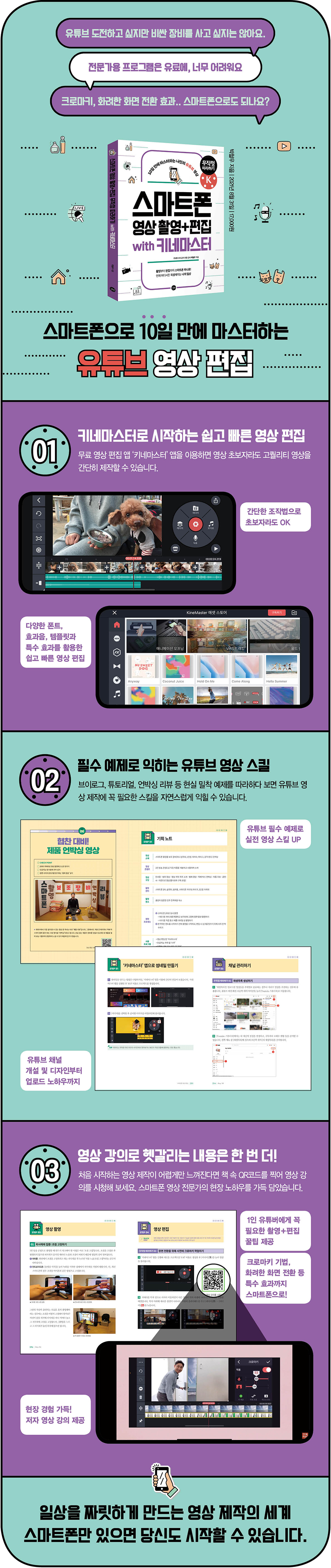

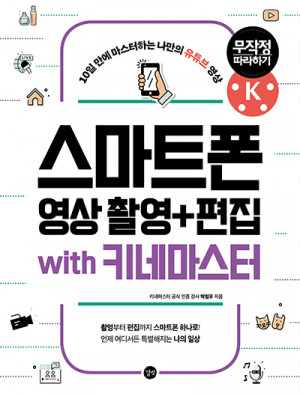

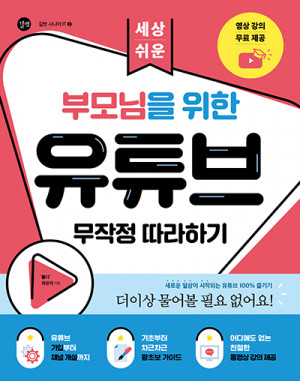
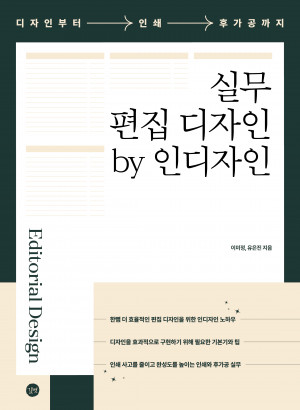

독자의견 남기기